Java素人がVSCodeで『テスト駆動開発』のためにJavaとJUnitの実行環境を構築
背景
名著と名高いKent Beckの『テスト駆動開発』を読み始めた。
『テスト駆動開発』の第1章はJavaを用いてテスト駆動開発を行うという内容である。しかしJavaに1ミリも触れたことがなかったので開発環境の構築に手間取ってしまった。
普段の業務ではJavaを使っていないし今後使う予定もないが、『テスト駆動開発』を理解するためだけにサクッとJavaの環境を準備しようと考えている後進のために、環境構築手順の備忘録を残す。
動作を確認した環境
OS: macOS Sonoma 14.2.1
エディタ: VSCode 1.58.1
環境構築の流れ
1. とりあえず5ページ目までを実装
とりあえず5ページ目までを実装する。
5ページ目までのMoneyTest.javaとDollar.javaを実装した様子が以下。この時点ではVSCodeにJavaに関連するExtentionsを入れていないのでエラーは何も表示されない。

2. Extension Pack for Javaのインストール
左のバーにあるExtentionsタブをクリックする。すると検索窓が現れるので、そこに「Java」と入力する。入力すると、一番上のあたりに「Extension Pack for Java」が表示される。Installボタンクリックして、これをインストールする。

「Extension Pack for Java」をインストールすると、以下のように複数のエラーが出る。

エラーの大半は『テスト駆動開発』を6ページ目まで進めると解消される。
import文にかかっているエラーだけはJUnitが不足していることによるエラーなので、次節でJUnitをインストールして解消する。
3. JUnitの導入
「Extension Pack for Java」をインストールすると、左のバーにTestingタブが追加される。これをクリックすると「Enable Java Tests」というボタンが出てくるので、今度はこのボタンをクリックする。
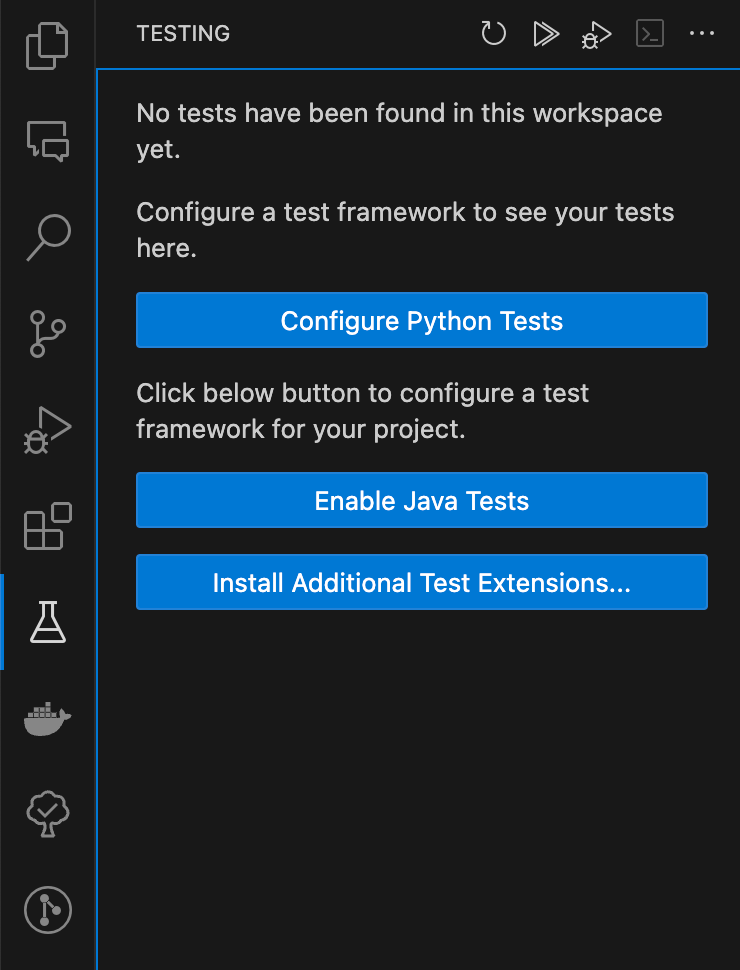
「Enable Java Tests」ボタンをクリックすると、今度はエディタの上部にテスティングツールの候補が出てくるので、この中から「JUnit Jupitar」を選択する。

「JUnit Jupitar」を選択すると、プロジェクトのルートにlibディレクトリが作られて、JUnitの実行に必要なファイルがダウンロードされる。それと同時にimport文にかかっていたエラーは解消される。
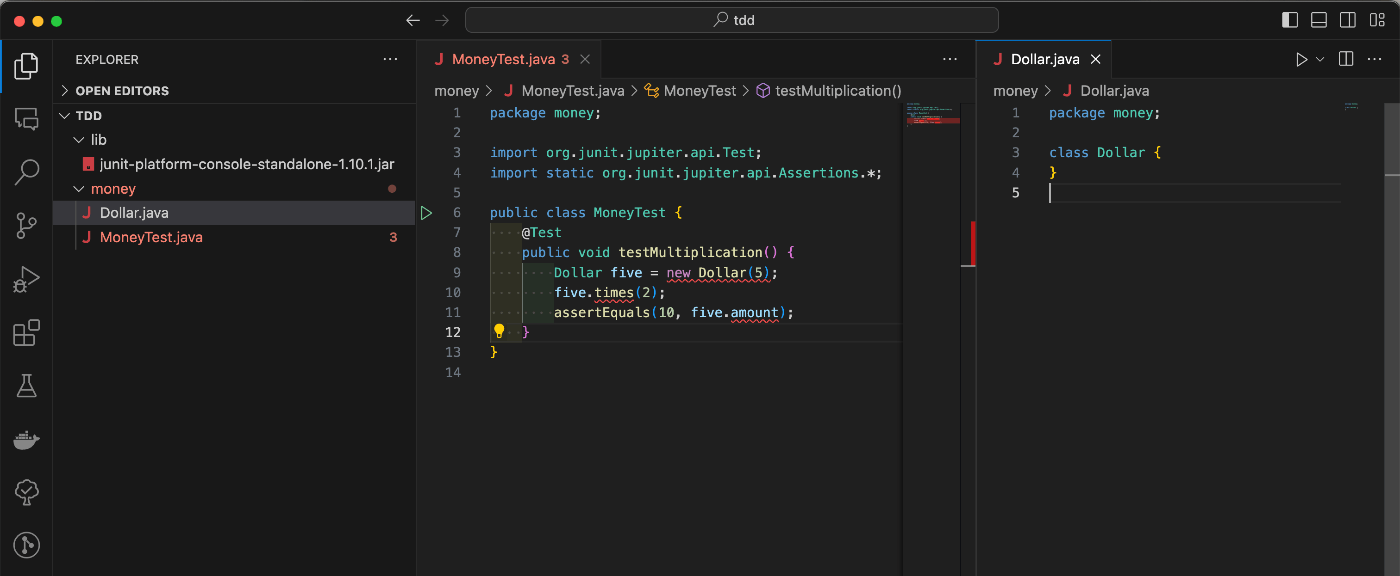
4. 実際にテストを実行してみる
テストを実行するために、『テスト駆動開発』の6ページ目までの内容を実装してエラーを全て解消する。
次に左のバーのTestingタブをクリックする。すると実行できるテストが階層ごとに表示される。今回は一番上の階層のtdd(ディレクトリ名)の「Run Test」を実行した。

実行結果が以下。「10を期待していたのに0が返ってきた」といった趣旨の文章が表示され、テストが上手く行っていることが分かる。
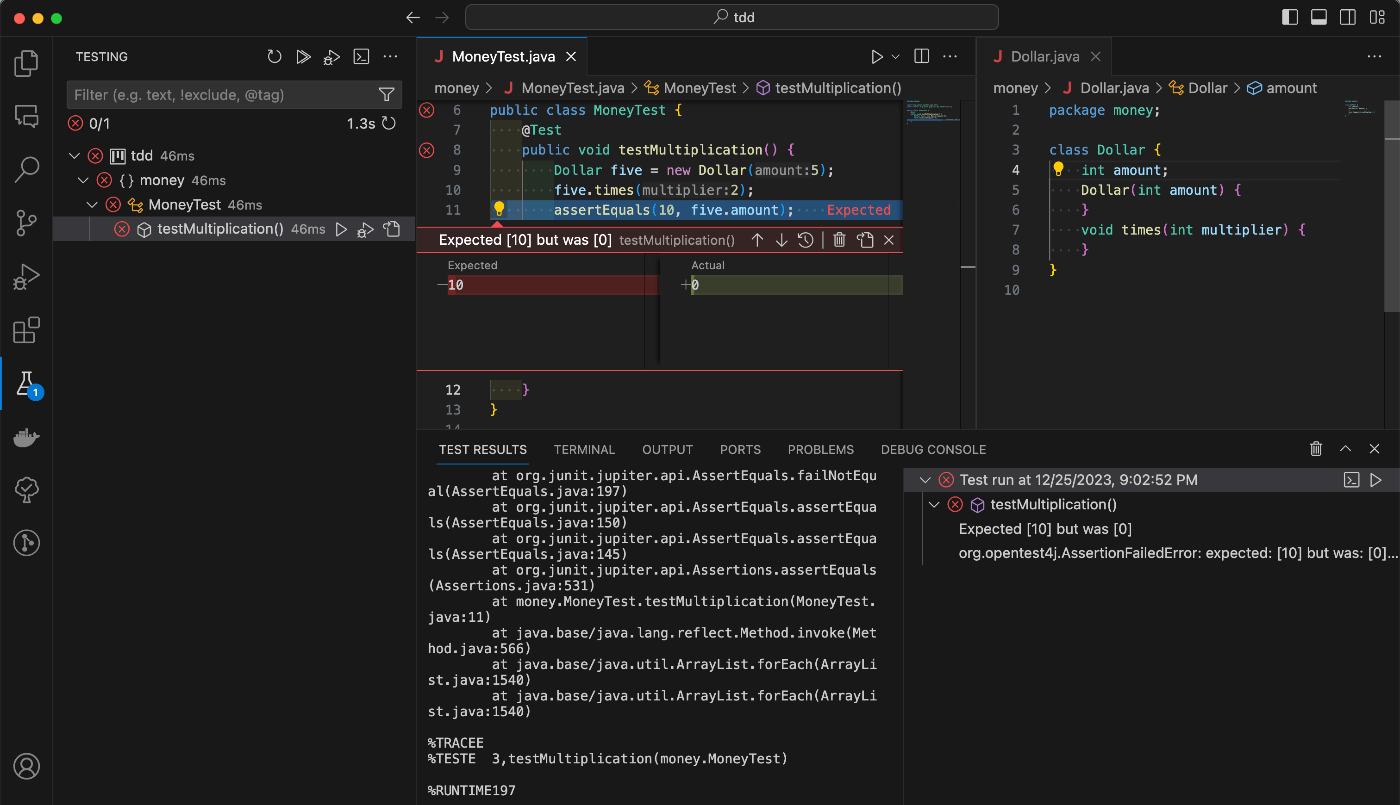
終わりに
以上で開発環境の構築は終了である。
ネットでJUnitの導入方法を調べると「Maven」やら「Gradle」やら聞き慣れない言葉が大量に出てきて混乱してしまったのだが、『テスト駆動開発』のためだけに環境構築する程度ならば、そういったツールを導入せずともVSCode内で全てが完結するようである。
Discussion